최근 많은 친구들이 win10 키보드에 종료 단축키가 어디에 있는지 물어봅니다. 이 단축키가 있으면 정말 컴퓨터를 종료하는 데 키보드를 사용하는 네 가지 방법이 있습니다. 그럼 어떻게 찾는지 실제로 한번 살펴볼까요?
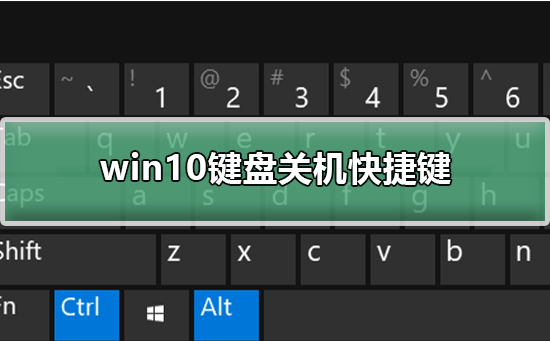

첫 번째: 종료하는 "Alt+F4" 단축키
1 키보드에서 "Alt+F4" 키를 길게 누릅니다. "종료" 인터페이스를 불러오려면 Enter 키를 눌러 종료하십시오.
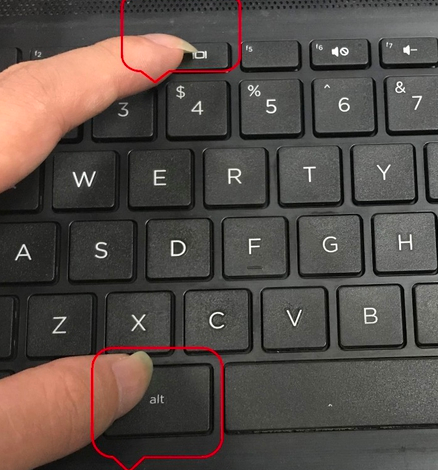
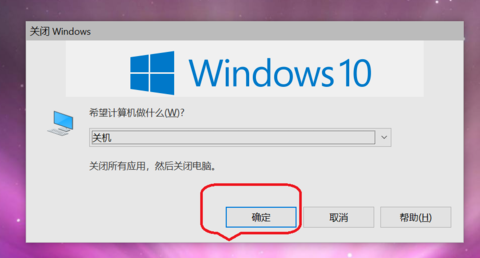
두 번째 유형: 전원 버튼을 짧게 눌러 종료
1. 전원 버튼을 길게 누르면 강제 종료되며 하드 드라이브가 쉽게 손상될 수 있습니다. Windows 10 시스템에서는 전원 버튼을 2초 미만 동안 누르면 정상적으로 종료됩니다.
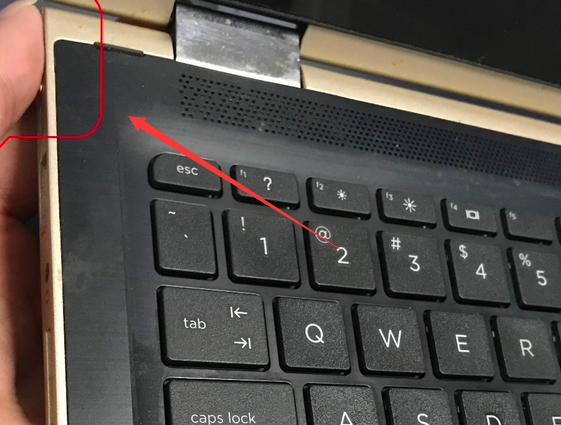
세 번째 방법: "Win + X" 단축키로 종료
1. win+x를 동시에 누릅니다.
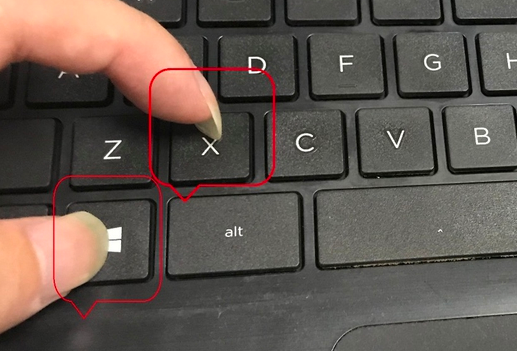
2. 그런 다음 u를 두 번 눌러 종료합니다.
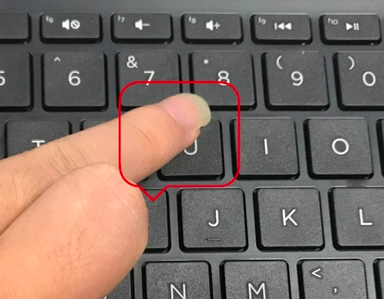
네 번째 방법: "win+Tab" 키를 눌러 종료합니다.
1. 먼저 키보드의 "win" 키를 눌러 기능 메뉴를 엽니다.
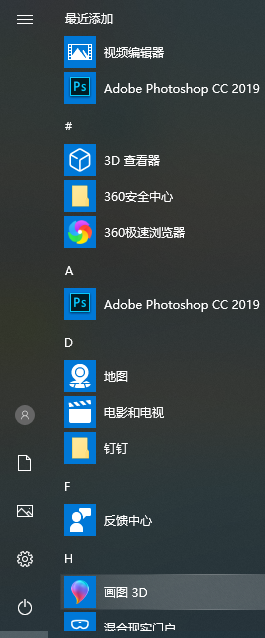
2. 키보드의 Tab" 키를 눌러 인터페이스의 왼쪽 상단 모서리에 있는 확장 아이콘을 선택합니다.
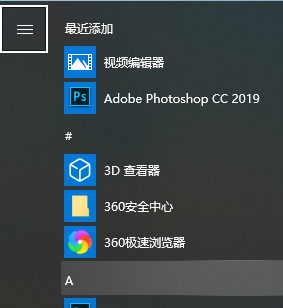
3. 그런 다음 키보드 방향키의 "아래쪽 키"를 누르고 왼쪽 하단의 "종료"를 선택한 다음 Enter 키를 눌러 종료합니다.
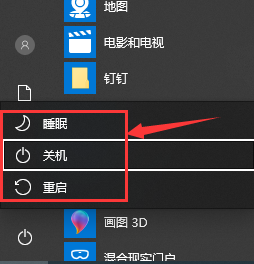
Win10 키보드가 전혀 응답하지 않습니다>>>
Win10 키보드가 단축키가 됩니다>
win10 키보드 설정은 어디에 있습니까>>>위 내용은 win10 키보드 종료 단축키의 상세 내용입니다. 자세한 내용은 PHP 중국어 웹사이트의 기타 관련 기사를 참조하세요!